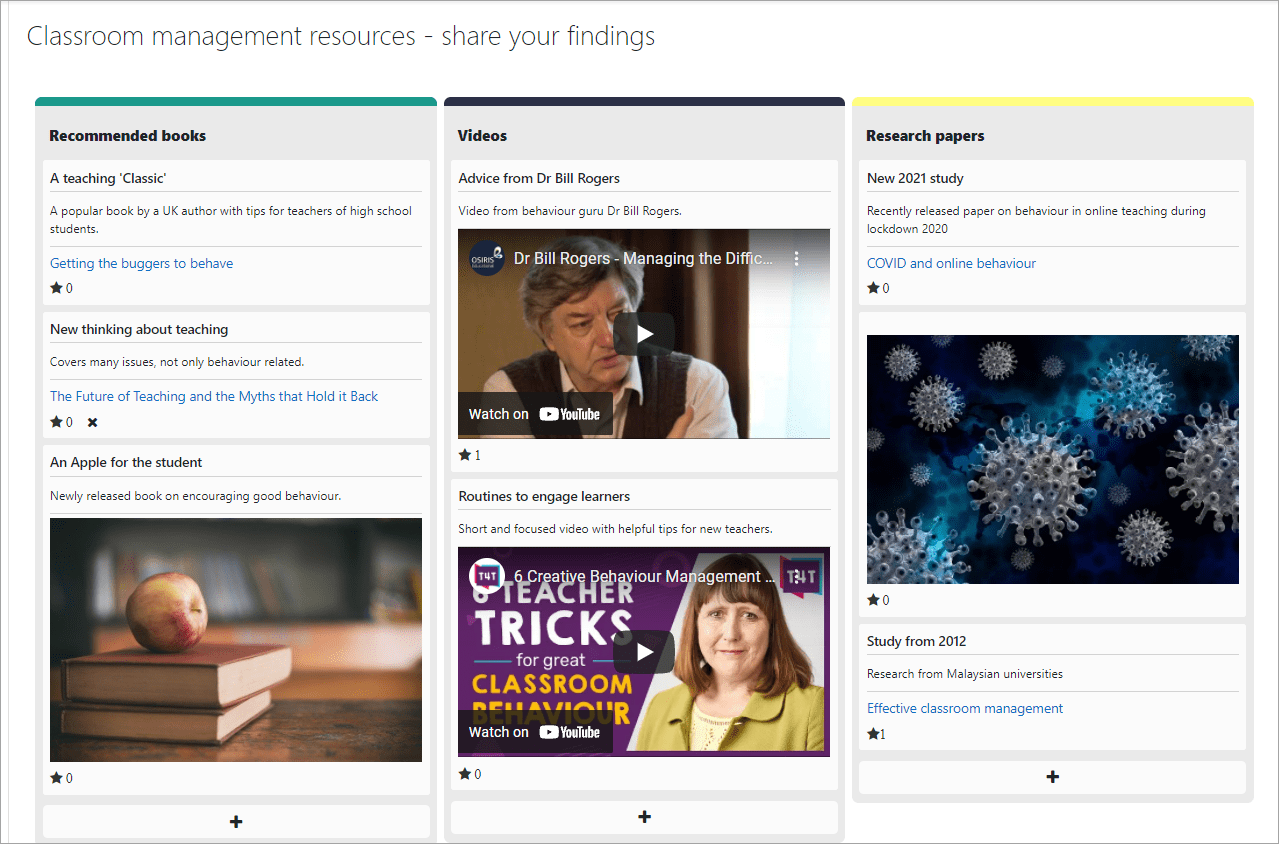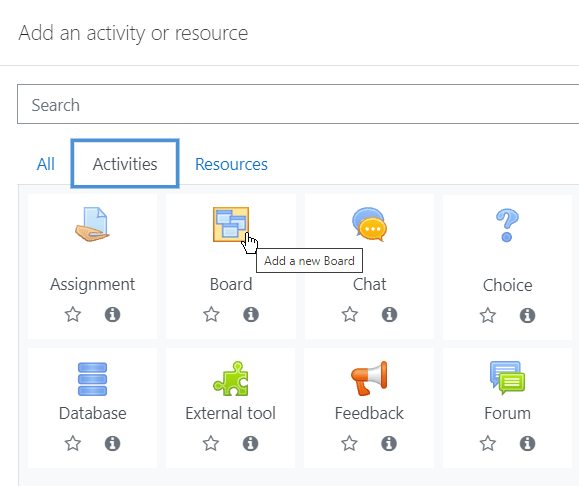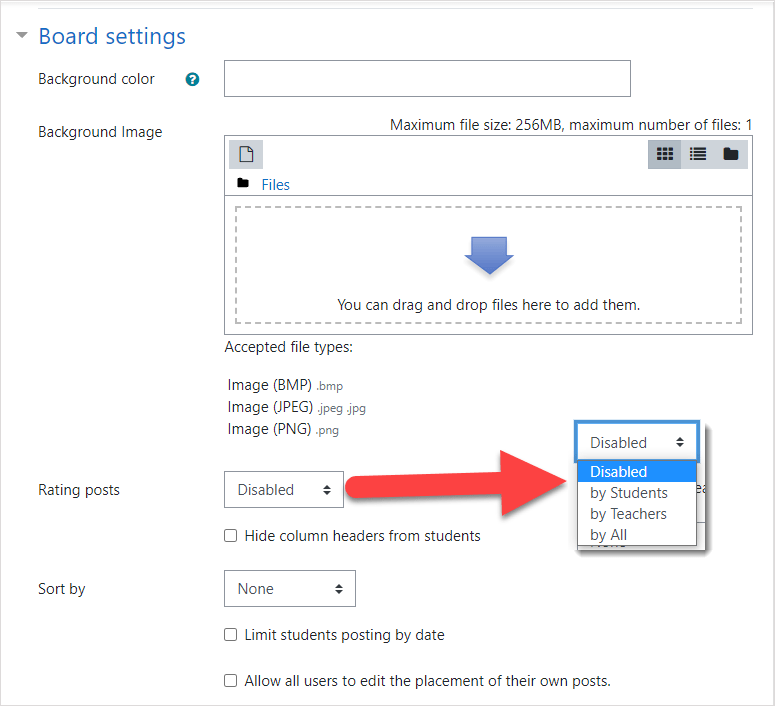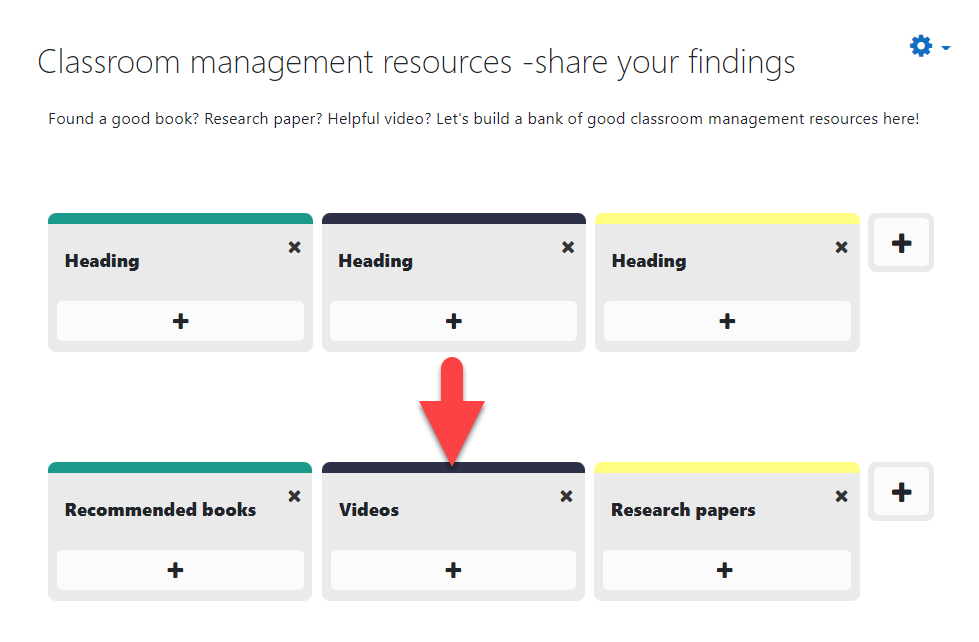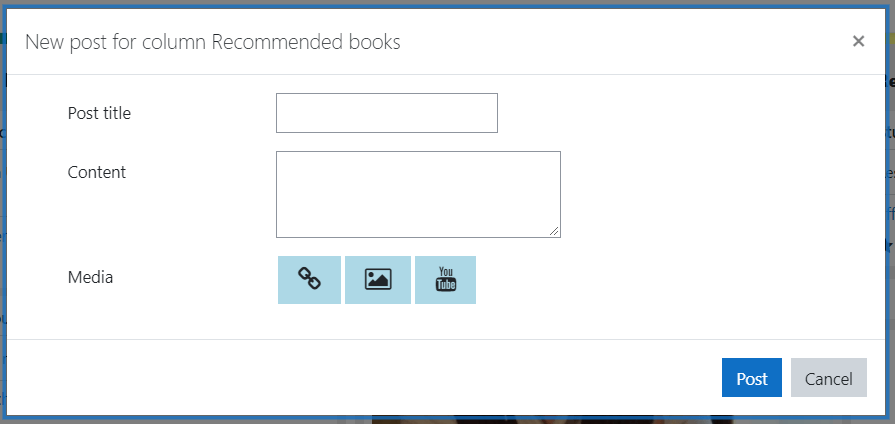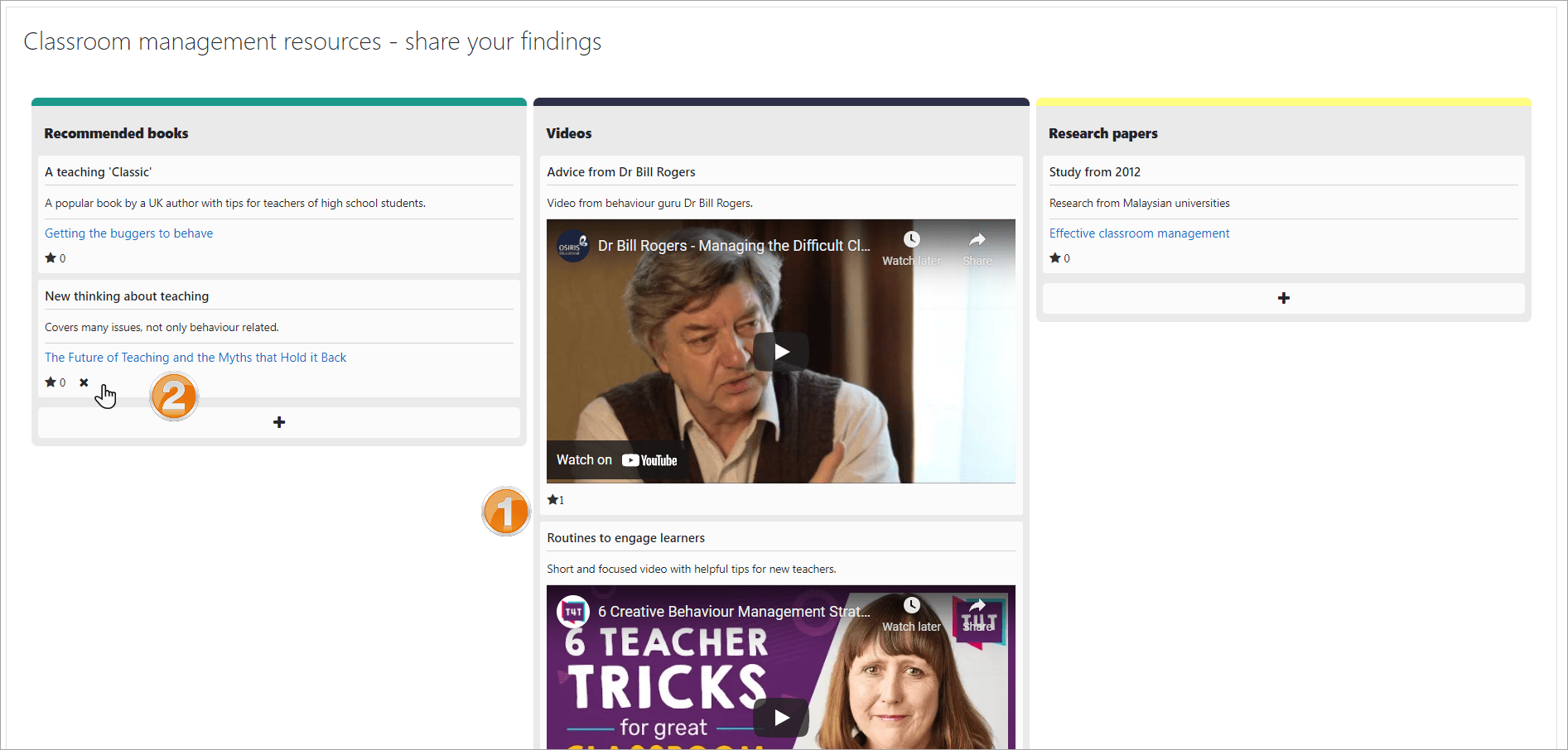Promova a colaboração do aluno com o Board – um novo plugin do Moodle
Professores: vocês têm seus alunos trabalhando de forma colaborativa, seja em grupos ou como uma turma inteira, como parte de seu aprendizado? O Moodle LMS tem alguns recursos padrão muito úteis para conseguir isso, desde discussões reflexivas em fóruns, compartilhamento de recursos em bancos de dados, avaliação de pares em workshops ou design de projetos em wikis.
Hoje, estamos muito felizes em apresentar um novo plugin Moodle que temos certeza que em breve se tornará um dos favoritos para promover a colaboração do aluno: Board , uma atividade de colaboração virtual. Este plugin permite que os participantes do curso colaborem adicionando ‘notas’ a uma coluna em um quadro. O conselho é funcional e atraente, e como foi desenvolvido pelo Brickfield Education Labs, uma de nossas integrações certificadas, você pode ter certeza de que o plug-in será bem mantido e acessível. O financiamento inicial para este plugin foi fornecido pelo Instituto Nacional de Aprendizagem Digital da Dublin City University sob o fundo SATLE do National Forum. O financiamento subsequente foi recebido do Athlone Institute of Technology sob o fundo SATLE do National Forum, e também da UCL.
Vamos dar uma olhada no Board !
Como está configurado?
Depois de instalar o plugin do Board, nosso professor pode ir ao seletor de atividades do Moodle e selecionar a atividade do Board.
Em seguida, nosso professor dá um nome e uma descrição ao quadro e decide as configurações e opções de exibição que deseja dar à aula. Observe que o Quadro pode ser usado com grupos ou como uma atividade de classe inteira e os alunos não podem ver quem postou o quê . Os professores podem ver os autores das postagens baixando o relatório de atividades.
Se desejar, nosso professor pode exibir a atividade com uma cor ou imagem de fundo. Embora as avaliações estejam desabilitadas por padrão, elas podem ser habilitadas para todos, apenas para professores ou apenas para alunos – consistente com outras atividades do Moodle. O professor também pode escolher classificar as notas do aluno por data de classificação ou criação. Observe também a possibilidade de definir uma data ‘limite’ para post-its e a opção de permitir que os alunos movam suas postagens depois de feitas. Isso significa que se, por exemplo, um aluno interessado adicionar sua postagem a uma coluna e, em seguida, perceber que é mais adequado em uma outra, ele será capaz de editá-la e movê-la para a coluna mais apropriada.
Depois de salvos, os cabeçalhos das colunas podem ser editados e as colunas adicionadas ou removidas:
E então está pronto para ir! (Sugerimos que, se você configurar isso como um professor, adicione alguns exemplos para ajudar seus alunos a começar!)
Como funciona do ponto de vista do aluno?
A atividade do Conselho é muito intuitiva, como a aluna Bárbara descobre ao selecionar o botão + na coluna Livros recomendados. Eles simplesmente preenchem as informações e podem facilmente adicionar um URL, exibir uma imagem ou incorporar um vídeo do YouTube:
Quando o aluno Hans chega mais tarde para contribuir, ele decide avaliar uma das contribuições de Bárbara selecionando a estrela (consulte # 1) e fica satisfeito em saber que, se mudar de ideia sobre a postagem, pode facilmente remover sua postagem (ver # 2):
Dicas e truques
O Conselho tem uma ampla variedade de usos, não apenas compartilhando recursos como destacamos. Ele pode ser uma alternativa ao fórum tradicional “Fale-nos sobre você”, que lança muitos cursos, ou uma alternativa mais permanente a um quadro branco compartilhado. O Dr. Mark Glynn da Dublin City University, um dos primeiros a adotar o plug-in Board, compartilha algumas ideias em sua postagem de 5 usos do #Moodle board para envolver os alunos.
Como obtenho o plugin Moodle Board
Seu administrador precisa instalar a atividade Board a partir do diretório de plug-ins do Moodle. Depois de instalado, ele estará à disposição dos professores para uso em seus cursos.
Os plug – ins do Moodle são complementos que você pode instalar em sua plataforma Moodle para adicionar um recurso, funcionalidade ou até mesmo aparência específica ao seu site Moodle. Apenas os administradores do Moodle podem adicionar plug-ins a um site Moodle – então, se você é um professor e gostaria de experimentar um, fale com o seu administrador.
fonte: moodle.com
Encorajar e facilitar discussões online com fóruns Moodle
Os fóruns, ou quadros de mensagens, são uma ferramenta de comunicação que permite aos participantes interagir entre si e trocar conhecimentos. Isso é especialmente significativo em ambientes online, onde a interação com os colegas precisa ser ativamente facilitada. Quando se trata de educação online, os fóruns são uma das ferramentas de comunicação mais importantes e equitativas para o desenvolvimento da aprendizagem porque são assíncronos, apoiam as práticas de UDL e a aprendizagem social por meio de revisão e suporte por pares.
Como uma ferramenta assíncrona, os fóruns permitem que os alunos se comuniquem a qualquer momento, de qualquer lugar com conexão à Internet. Eles não precisam estar logados ao mesmo tempo para se comunicarem, o que significa que podem demorar para redigir uma resposta e isso permite que aqueles que não querem ou não podem falar em um ambiente de aula ao vivo participem da discussão com seus pares e compartilhar aprendizados.
No Moodle LMS, a atividade de Fórum é uma das ferramentas mais utilizadas para a aprendizagem colaborativa, e suas muitas opções dão aos educadores a flexibilidade de projetar seus cursos para ensinar da maneira que desejam. Vamos dar uma olhada mais detalhada nos fóruns do Moodle e como aproveitá-los ao máximo.
Tipos de fóruns Moodle
Existem muitos tipos de fóruns para escolher no Moodle LMS; o tipo de fórum que você escolherá dependerá de seus objetivos de ensino para a discussão. Vamos dar uma olhada em para que cada tipo de fórum Moodle é útil:
- Fórum padrão para uso geral . Este é um fórum aberto onde qualquer pessoa pode iniciar um novo tópico a qualquer momento, bem como responder a qualquer discussão. Este é o melhor fórum de uso geral.
- Discussão simples e única : um único tópico de discussão ao qual todos podem responder. Este fórum é útil para ajudar os alunos a se concentrarem e permanecerem no tópico, respondendo apenas à postagem de abertura.
- Cada pessoa posta uma discussão : cada participante pode postar exatamente um novo tópico de discussão, ao qual todos podem responder. Isso permite que os alunos se apropriem de sua postagem de discussão e é muito útil para uma tarefa de avaliação de pares, onde os alunos podem compartilhar seu trabalho na discussão que iniciam e, em seguida, fazer com que os colegas respondam a ele. É também um ótimo fórum para que os alunos se apresentem à classe.
- Fórum de perguntas e respostas : com este tipo de fórum, os alunos devem postar uma mensagem antes de ver as postagens de outros alunos. Isso é muito útil para encorajar os alunos a postar suas próprias perspectivas em vez de repetir ou copiar o que os outros disseram. Como requer submissões originais, o fórum de perguntas e respostas do Moodle pode ser usado para avaliação.
- Fórum padrão exibido em um formato semelhante a um blog: funciona como o fórum padrão para uso geral, mas apenas a discussão de abertura no fórum é exibida para garantir que os usuários a leiam. Em seguida, eles podem responder clicando no botão “Discutir este tópico”.
Estratégias para promover e facilitar discussões online
Criar engajamento e interações significativas em um ambiente online é bem diferente de fazê-lo em um ambiente presencial. Quando se trata de envolver os alunos em discussões online, existem algumas estratégias que você pode implementar para garantir que todos participem.
- Crie um ambiente seguro: informe os alunos sobre o código de conduta dos fóruns do seu curso ou, para obter um maior comprometimento, faça com que eles concordem com os termos e o redigam de forma colaborativa. Garantir um ambiente seguro para todos incentivará a participação. Monitore os fóruns periodicamente – ou forneça recursos de moderação a outro usuário – para garantir que ninguém esteja violando o código de conduta. Você pode ver um exemplo de código de conduta de fórum em nossos fóruns da comunidade Moodle .
- Alimente a discussão : se a conversa perder o ímpeto ,, você pode encorajá-la a continuar, ou a ser mais profunda, usando perguntas que fazem os alunos pensarem e voltarem para você com respostas mais profundas, como “O que você pensa sobre …? ”,“ Por que você acha …? ”,“ O que aconteceria se …? ” ou “Qual é a sua experiência de …?”. Essas perguntas também são úteis para abrir a discussão.
- Use as classificações para incentivar a participação : associar uma nota à resposta a uma discussão é uma maneira muito simples de fazer com que os alunos participem de fóruns, seja você como professor que avalia as contribuições ou permite que os alunos avaliem as postagens uns dos outros (nesse caso , fornecer uma rubrica ou guia de avaliação é sempre uma boa ideia).
- Participação do Gamify com emblemas : emitir um emblema quando os alunos respondem a um fórum pode incentivá-los a fazê-lo. No entanto, deve ser usado com cuidado, pois pode encorajar alguns a responder apenas para obter um distintivo.
- Dê feedback : diga aos alunos se a discussão está indo na direção certa; isso pode encorajar aqueles que ainda não participaram a postar uma resposta. Se há algo que os alunos podem melhorar, você pode usar o ‘método do sanduíche’, no qual você diz algo positivo, depois algo para melhorar e, em seguida, termina com algo positivo.
- Mantenha o foco no tópico : em discussões online, especialmente se a interação for alta, é normal que os participantes saiam do tópico. Você pode incitar os participantes a trazer a conversa de volta ao tópico, dizendo coisas como “vamos voltar para …” ou “voltando ao tópico original” … No entanto, se a discussão descarrilou completamente, o Moodle tem uma opção que permite dividir o fórum e crie uma nova discussão começando com uma postagem que você escolher.
Este conteúdo foi extraído do webinar “Aproveite ao máximo os Fóruns do Moodle”, facilitado pela Educadora Gerente do Moodle, Mary Cooch, em 25 de agosto. A gravação e o curso associado estão disponíveis na Moodle Academy.
![]()